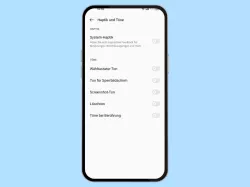Realme: Bildschirmsperre einrichten und einstellen
Lerne Schritt für Schritt, wie du auf deinem Realme-Smartphone die Bildschirmsperre einrichten und an deine Vorzüge personalisieren kannst.
Von Simon Gralki · Veröffentlicht am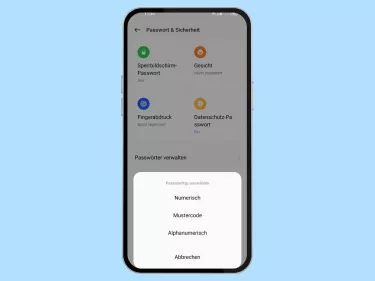
Einrichten
Um die gespeicherten Daten auf dem realme-Smartphone zu schützen, können wir eine Bildschirmsperre einrichten, die jedes Mal angefordert wird, sobald auf das Gerät zugregriffen wird.
Hierzu stehen uns die folgenden Optionen zur Verfügung:
- Mustercode
- 4-stelliges Passwort (PIN)
- 4- bis 16-stelliges Passwort
- Passwort mit 4-16 alphanumerischen Zeichen




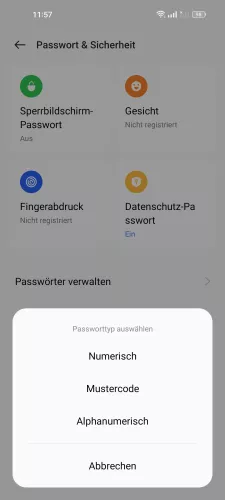
- Öffne die Einstellungen
- Tippe auf Passwort & Sicherheit
- Tippe auf Sperrbildschirm-Passwort
- Tippe auf Fortsetzen
- Wähle Numerisch, Mustercode oder Alphanumerisch und folge den Anweisungen auf dem Bildschirm
Deaktivieren
Auf Wunsch kann die aktive Bildschirmsperre auf dem realme-Smartphone auch jederzeit wieder deaktiviert werden, wofür wir lediglich die aktuelle Entsperrmethode (Muster/PIN/Passwort) benötigen.
Nach der Deaktivierung ist das realme-Gerät ungeschützt, was bedeutet, dass ein Fremdzugriff jederzeit mögliche wäre. Betroffen sind dann alle gespeicherten Daten, wie beispielsweise Fotos oder Videos, Kontakte, Nachrichten und Anrufverläufe und weitere App-Daten.






- Öffne die Einstellungen
- Tippe auf Passwort & Sicherheit
- Tippe auf Sperrbildschirm-Passwort
- Gib die Entsperrmethode ein
- Tippe auf Passwort deaktivieren
- Tippe auf Deaktivieren
Lerne das Betriebssystem realmeOS auf deinem Realme-Smartphone Schritt für Schritt kennen.